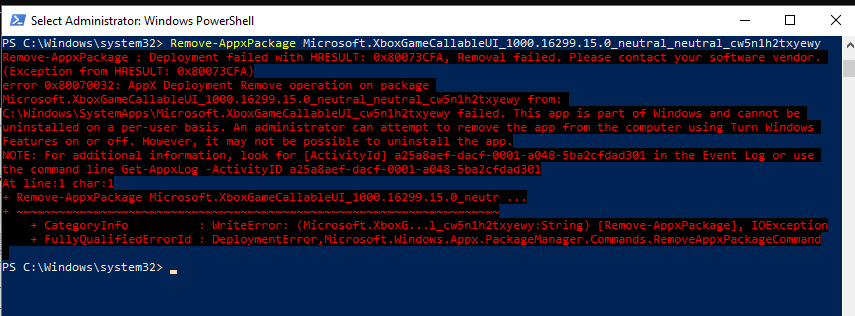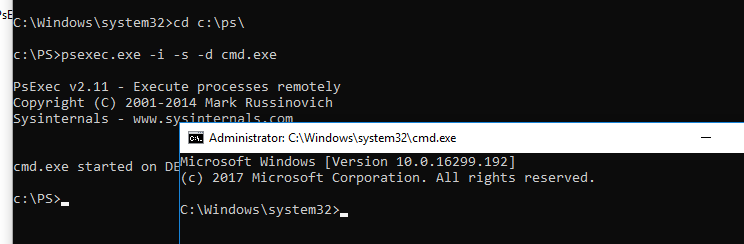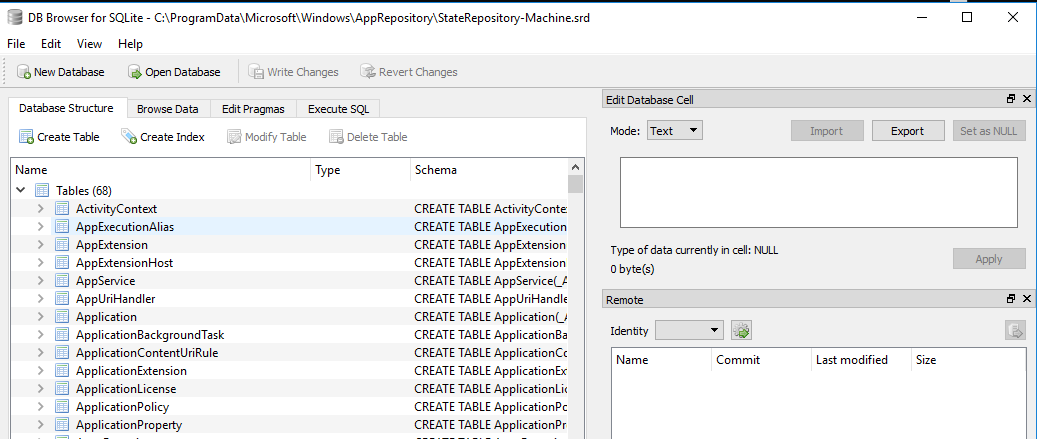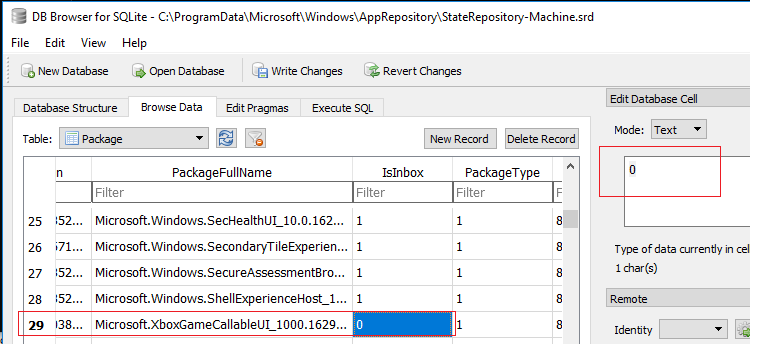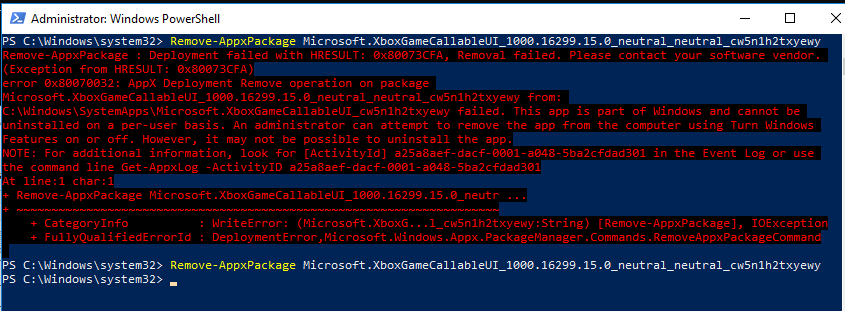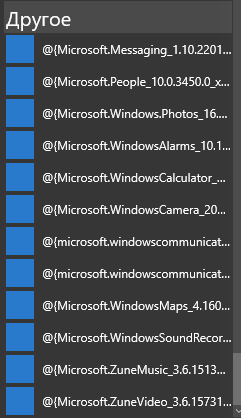Ошибка 0x80073CFA при удалении встроенных приложений Windows 10
Начиная с Windows 10 1703 (Creators Update) в системе появилось несколько новых встроенных современных приложений, удалить которые из системы стандартным способом не удается. К примеру, при попытке удалить новые встроенные приложения с помощью командлета Remove-AppxPackage появляется ошибка “HRESULT 0x80073CFA Removal failed”. В этой статье рассмотрим трюк, позволяющий принудительно удалить любые ненужные встроенные приложения Windows 10.
Допустим, при попытке удалить встроенное универсальное приложение у вас появилась ошибка:
+ CategoryInfo : WriteError: (Microsoft.XboxG…l_cw5n1h2txyewy:String) [Remove-AppxPackage], IOException
+ FullyQualifiedErrorId : DeploymentError, Microsoft.Windows.Appx.PackageManager.Commands.RemoveAppxPackageCommand
Это приложение является частью Windows и не может быть удалено для каждого пользователя. Администратор может попытаться удалить приложение с компьютера, включив или выключив функции Windows. Однако удаление приложений может оказаться невозможным.
Для удаления приложения нам понадобятся две утилиты:
- Psexec от Sysinternals
- DB Browser for SQLite (http://sqlitebrowser.org/)
- Скачайте архив с pstools.zip и распакуйте его в каталог C:\PS, затем установите (или скачайте portable версию) DB Browser for SQLite.
- С помощью psexec запустим интерактивную командную от имени системы (System): psexec.exe -i -s -d cmd.exe
- Теперь в открывшемся окне запустите от имени системы исполняемый файл “C:\Program Files\DB Browser for SQLite\DB Browser for SQLite.exe” или SQLiteDatabaseBrowserPortable.exe.
- Затем в окне DB Browser нажмите на кнопку Open Database и откройте следующий файл %ProgramData%\Microsoft\Windows\AppRepository\StateRepository-Machine.srd
- Перейдите на вкладку Browse Data и выберите в таблицу Package.
- Теперь в колонке PackageFullName найдите имя приложения, которое не удается удалить (в нашем примере это Microsoft.XboxGameCallableUI_cw5n1h2txyewy.) Для данного приложения измените значение столбца IsInbox с 1 на 0.
- Сохраните изменения в файле File->Write changes (или комбинацией CTRL+S).
- Теперь попробуйте удалить приложение:
- Оно должно удалится без ошибок
Поискав информацию в сети, я нашел упоминания, что флаг IsInbox для встроенных приложений в локальной системной базе приложений Windows появился начиная с Windows 10 Anniversary update. При попытке удалить встроенное приложение с включенным флагом IsInbox как раз и появляется ошибка 0x80073CFA.
Как в Windows 10 удалить предустановленные приложения




- Авторизуйтесь для ответа в теме

#1

В поставку операционной системы Windows 10 включено довольно много приложений — Почта, Календарь, Люди, Камера, 3D Builder, Фотографии и т.д., причем тому или иному пользователю некоторые из них (или даже все) могут показаться ненужными.
Способ удаления, лежащий на поверхности: кликнуть правой кнопкой мыши по плитке ненужного приложения и выбрать «Удалить». К сожалению, при этом плитка приложения удаляется, но его файлы остаются, и при недостатке места, характерного прежде всего для планшетов, такой способ «удаления» является неоптимальным. И вот тут на помощь может прийти PowerShell — мощное средство автоматизации от Microsoft, состоящее из оболочки с интерфейсом командной строки и сопутствующего языка сценариев.
Итак, находим PowerShell (Найти -> PowerShell), кликаем по его ярлыку правой кнопкой мыши и выбираем «Запустить от имени администратора».
Для начала можно посмотреть, какие встроенные приложения имеются в системе. Команда для этого:
Пожалуйста Войдите или Зарегистрируйтесь чтобы увидеть скрытый текст
После этого можно приступить к удалению ненужных приложений.
Команды для удаления встроенных «современных» приложений Windows 10:
Удаление 3D Builder
Пожалуйста Войдите или Зарегистрируйтесь чтобы увидеть скрытый текст
Удаление приложений Финансы / Спорт / Новости / Погода
Пожалуйста Войдите или Зарегистрируйтесь чтобы увидеть скрытый текст
Удаление приложений Музыка Groove и Кино и ТВ
Пожалуйста Войдите или Зарегистрируйтесь чтобы увидеть скрытый текст
Удаление приложения Люди
Пожалуйста Войдите или Зарегистрируйтесь чтобы увидеть скрытый текст
Удаление приложения Фотографии
Пожалуйста Войдите или Зарегистрируйтесь чтобы увидеть скрытый текст
Удаление приложений Почта и Календарь
Пожалуйста Войдите или Зарегистрируйтесь чтобы увидеть скрытый текст
Удаление набора игр Solitaire
Пожалуйста Войдите или Зарегистрируйтесь чтобы увидеть скрытый текст
Удаление приложения Запись голоса
Пожалуйста Войдите или Зарегистрируйтесь чтобы увидеть скрытый текст
Удаление приложения Диспетчер телефонов
Пожалуйста Войдите или Зарегистрируйтесь чтобы увидеть скрытый текст
Пожалуйста Войдите или Зарегистрируйтесь чтобы увидеть скрытый текст
Пожалуйста Войдите или Зарегистрируйтесь чтобы увидеть скрытый текст
Удаление всех приложений одной командой
Пожалуйста Войдите или Зарегистрируйтесь чтобы увидеть скрытый текст
Обратите внимание на то, что при создании на ПК новой учетной записи все удаленные приложения будут для этой учетной записи снова установлены. Для предотвращения этого следует ввести в Powershell следующую команду:
Пожалуйста Войдите или Зарегистрируйтесь чтобы увидеть скрытый текст
P.S. В дальнейшем в случае необходимости любое из удаленных приложений можно будет установить через Магазин Windows (все они бесплатные).
Внимание! Выполнение двух нижеуказанных команд удаляет все имеющиеся в Windows 10 «современные» приложения, включая Maгазин Windows (возврат — только через переустановку операционной системы):
Пожалуйста Войдите или Зарегистрируйтесь чтобы увидеть скрытый текст
0x80073CFA Can not delete embedded applications\Не удается удалить встроенные приложения
Remove-AppxPackage: сбой развертывания с HRESULT: 0x80073CFA, сбой удаления. Обратитесь к поставщику программного обеспечения. (Исключение из HRESULT: 0x80073CFA) ошибка 0x80070032: развертывание AppX Удалить операцию в пакете Microsoft.WindowsCalculator_10.1605.1582.0_x64__8wekyb3d8bbwe из: C: \ Program Files \ WindowsApps \ Microsoft.WindowsCalculator_10.1605.1582.0_x64__8wekyb3d8bbwe failed.
Это приложение является частью Windows и не может быть удалено для каждого пользователя. Администратор может попытаться удалить приложение с компьютера, включив или выключив функции Windows. Однако удаление приложений может оказаться невозможным.
Remove-AppxPackage : Deployment failed with HRESULT: 0x80073CFA, Removal failed. Please contact your software vendor. (Exception from HRESULT: 0x80073CFA) error 0x80070032: AppX Deployment Remove operation on package Microsoft.WindowsCalculator_10.1605.1582.0_x64__8wekyb3d8bbwe from: C:\Program Files\WindowsApps\Microsoft.WindowsCalculator_10.1605.1582.0_x64__8wekyb3d8bbwe failed.
This app is part of Windows and cannot be uninstalled on a per-user basis. An administrator can attempt to remove the app from the computer using Turn Windows Features on or off. However, it may not be possible to uninstall the app.
NOTE: For additional information, look for [ActivityId] 75c5fc31-fb20-0001-77fd-c57520fbd101 in the Event Log or use the command line Get-AppxLog -ActivityID 75c5fc31-fb20-0001-77fd-c57520fbd101
I have a weak computer, these applications always load the system, especially xbox dvr / Help remove the built-in applications.
At least xbox dvr, I have disconnected many times, by any means, it can not be deleted, it starts up
У меня слабый компьютер, эти приложения всегда загружают систему, особенно xbox dvr / Помощь удаляют встроенные приложения.
По крайней мере, xbox dvr, я отключил много раз, любой способ, его нельзя удалить, он запускается
Удаление встроенных приложений Windows 10 после неудачной команды Get-AppXPackage
Однажды у меня перестало открываться меню пуск (или что там вместо него в Windows 10). В интернете рекомендуют выполнить команду в открытой с правами администратора консоли powershell:
Get-AppXPackage -AllUsers | Foreach
Однако, как оказалось впоследствии, после одного из обновлений (ноябрьского — ?), выполнив такую команду можно добиться открытия меню обратно, но вот неприятность — все эти приложения приобретают следующий вид:
«Ну ладно, они все равно не нужны, удалю» — думаю я. Не тут-то было.
Выполняем, например:
Get-AppxPackage *messaging* | Remove-AppxPackage
И получаем портянку:
Remove-AppxPackage : Сбой развертывания с HRESULT: 0x80073CF6, Не удалось зарегистрировать пакет. Ошибка 0x80070003: не удалось прочесть манифест из расположения AppxManifest.xml. Сбой: Системе не удается найти указанный путь.
ПРИМЕЧАНИЕ. Чтобы получить дополнительные сведения, найдите [ActivityId] 24a44cdb-6261-0001-eabb-a4246162d101 в журнале событий или введите в командной строке Get-AppxLog -ActivityID 24a44cdb-6261-0001-eabb-a4246162d101.
строка 1 знак 31:
+ Get-AppxPackage *messaging* | Remove-AppxPackage
+
+ CategoryInfo : WriteError: (Microsoft.Messa. __8wekyb3d8bbwe:String) [Remove-AppxPackage], IOException
+ FullyQualifiedErrorId : DeploymentError,Microsoft.Windows.Appx.PackageManager.Commands.RemoveAppxPackageCommand
Что же делать? Мусор в меню пуск, надо же убрать! Переустанавливать систему — варварство, все можно исправить руками. Смотрим лог, как рекомендуют в портянке (копируем команду, которая указана в «ПРИМЕЧАНИЕ» в эту же консоль):
Get-AppxLog -ActivityID 24a44cdb-6261-0001-eabb-a4246162d101
Помимо всего прочего в ответе будет строка такого вида:
Ошибка 0x80070002: не удалось прочесть манифест из расположения C:\ProgramData\Microsoft\Windows\AppRepository\Microsoft.Messaging_1.10.22012.0_neutral_split.language-ru_8wekyb3d8bbwe.xml. Сбой: Не удается найти указанный файл.
Вот она то нас и интересует. Файл, указанный здесь, назовем «файлом 1».
Идем в папку C:\ProgramData\Microsoft\Windows\ (Не буду рассказывать, как настроить показ скрытых папок)
А вот в папку AppRepository пускать не будет. Но это не проблема, идем в правую кнопку мыши над этой папкой — Свойства — Безопасность — Дополнительно. Там нам скорее всего скажут, что владельца определить не удалось — в любом случае жмем изменить владельца — Дополнительно — Поиск (это тот который между Столбцы и Стоп) — выбираем своего юзера — ОК — ОК — ОК.
Если и после этого не пускает, то там, где мы жали на «изменить», есть таблица «Элементы разрешений» — туда надо добавить своего юзера по такой же схеме, с правами Полный доступ. Менять права на всё вложенное не обязательно.
Теперь возвращаемся к «файлу 1». Его в этой папке не будет. Если он есть — этот мануал вам не подходит. Нет файла — сделаем! Я говорю это совершенно серьезно — создаем файл, который Windows ищет, ведь он же ищет его, чтобы удалить. Для этого открываем любой другой файл из этой папки (не дает — меняем ему владельца и/или права доступа), имя которого заканчивается на neutral_split.language-ru_какиетобуквы.xml, берем все содержимое, создаем новый файл, вставляем его туда и меняем пару мест. В моем случае подвернулся файл Microsoft.WindowsCamera_2016.128.10.0_neutral_split.language-ru_8wekyb3d8bbwe.xml с содержимым:
Видите Name=«Microsoft.WindowsCamera»? Вот его надо заменить на Name=«Microsoft.Messaging», или что вы там удаляете. Видите Version=«2016.128.10.0»? Меняем значение на 1.10.22012.0 (оно в имени «файла 1»).
Сохраняем с именем «файла 1» в этой самой папке. Я вообще жал правой кнопкой создать текстовый файл и переименовывал его вместе с тхт расширением, а потом вставлял код.
Ок! Теперь снова выполняем команду на удаление. Снова получаем портянку:
Remove-AppxPackage : Сбой развертывания с HRESULT: 0x80073CF6, Не удалось зарегистрировать пакет.
Ошибка 0x80070003: не удалось прочесть манифест из расположения AppxManifest.xml. Сбой: Системе не удается найти указанный путь.
.
ПРИМЕЧАНИЕ. Чтобы получить дополнительные сведения, найдите [ActivityId] 24a44cdb-6261-0001-1ec1-a4246162d101 в журнале событий или введите в командной строке Get-AppxLog -ActivityID 24a44cdb-6261-0001-1ec1-a4246162d101.
строка:1 знак:31
+ Get-AppxPackage *messaging* | Remove-AppxPackage
+
+ CategoryInfo : WriteError: (Microsoft.Messa. __8wekyb3d8bbwe:String) [Remove-AppxPackage], IOException
+ FullyQualifiedErrorId : DeploymentError,Microsoft.Windows.Appx.PackageManager.Commands.RemoveAppxPackageCommand
И спрашиваем: «Автор, ты зачем нас заставлял делать столько всего, ничего ж не работает?»
Я вот тоже сначала расстроился. Но логи придумали очень умные люди. Поэтому открываем логи (опять-таки строка из примечания).
Ошибка 0x80070002: не удалось прочесть манифест из расположения C:\ProgramData\Microsoft\Windows\AppRepository\Microsoft.Messaging_1.10.22012.0_neutral_split.scale-150_8wekyb3d8bbwe.xml. Сбой: Не удается найти указанный файл.
Файл другой! Microsoft.Messaging_1.10.22012.0_neutral_split.scale-150_8wekyb3d8bbwe.xml. Знаете, что надо делать? Правильно, пойдем в злополучную папку и создадим! Дальше ищем похожий существующий, в моем случае это был Microsoft.WindowsStore_2015.7.1.0_neutral_split.scale-125_8wekyb3d8bbwe.xml.
Вот тут уже меняем не только имя и версию, но и цифру у scale. Хотя я не уверен, что оно надо, но я менял 125 на 150. И, в который раз, PS C:\WINDOWS\system32> Get-AppxPackage *messaging* | Remove-AppxPackage. А ответ: PS C:\WINDOWS\system32>
Все, нету ошибок! И в меню пуск теперь:
Видите? Нету Messaging, People первая строчка.
В заключение хочу сказать, что такие манипуляции придется проделать со ВСЕМ списком мусора из раздела «Другое». Зато его не будет. Не будет настолько, что, возможно, даже вернуть не получится.